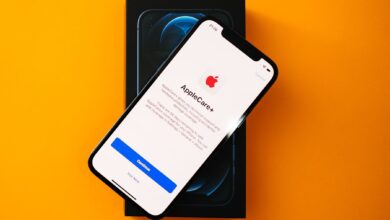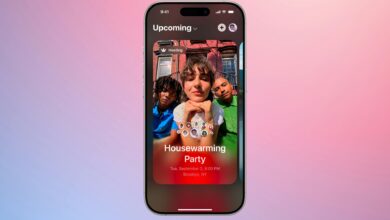كيفية قفل تطبيق الصور على جهاز iPhone الخاص بك
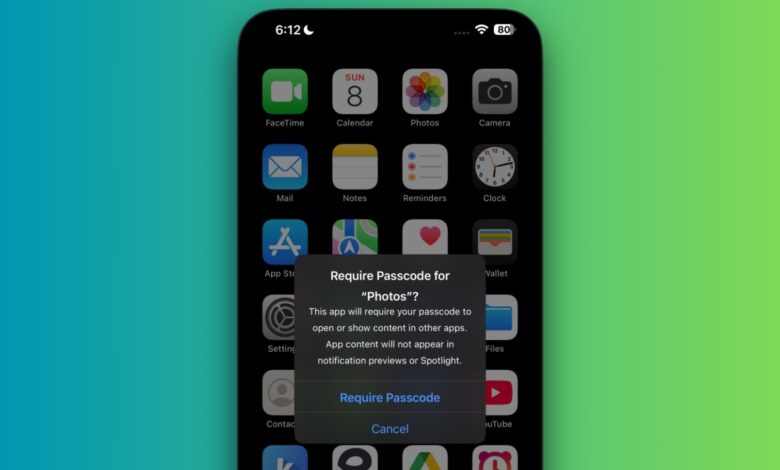
من أكثر اللحظات ضعفا إلى الذكريات العزيزة ، عادة ما يكون تطبيق الصور هو التطبيق الأكثر خصوصية على جهاز iPhone الخاص بك. بطبيعة الحال ، قد ترغب في الحفاظ على خصوصيتك عن طريق قفل التطبيق بأكمله أو إخفاء صور محددة. Apple تجعل من السهل القيام بالأمرين.
كيفية قفل تطبيق الصور
في السابق ، كنت بحاجة إلى مرور المتاعب المتمثلة في إنشاء اختصار مخصص أو استخدام وقت الشاشة لقفل تطبيق الصور على جهاز iPhone الخاص بك. لحسن الحظ ، مع إصدار iOS 18 ، هناك الآن ميزة مدمجة تتيح لك قفل التطبيقات باستخدام رمز المرور أو معرف اللمس أو معرف الوجه ، والحفاظ على تطبيقاتك آمنة وبعيدًا عن عيون المتطفلين.
لذلك ، إذا كان جهاز iPhone الخاص بك متوافقًا مع iOS 18 أو في وقت لاحق ، فتأكد من تحديثه. بمجرد تعيينك جميعًا ، إليك ما عليك القيام به:
تحديد موقع صور تطبيق على الشاشة الرئيسية لجهاز iPhone الخاص بك وضغطه طويل الرمز.
ستظهر قائمة الإجراءات السريعة مع عدة خيارات. ببساطة حدد تتطلب معرف الوجه/معرف اللمس/رمز المرور.
سيظهر موجه يطلب منك تأكيد ما إذا كنت ترغب في قفل تطبيق الصور مع معرف وجهك أو معرف اللمس أو رمز المرور. تأكيد عن طريق النقر تتطلب معرف الوجه/معرف اللمس/رمز المرور.
المصادقة باستخدام معرف الوجه أو معرف اللمس أو عن طريق إدخال رمز المرور الخاص بجهاز iPhone الخاص بك.
قد تظهر موجه يوضح التطبيقات التي لديها بالفعل الوصول إلى تطبيق الصور الخاص بك. لهذه التطبيقات ، قد تكون صورك متاحة دون استخدام معرف الوجه. مقبض منتهي في مطالبة المتابعة.
إذا كنت ترغب في تخصيص التطبيقات التي يمكنها الوصول إلى تطبيق الصور الخاص بك بعد تأمينه ، فانتقل إلى الإعدادات> الخصوصية والأمان> الصور، ثم اضغط على أي تطبيق ترغب في تعديله واختياره من أحد الخيارات التالية: لا أحدو وصول محدود، أو وصول كامل.
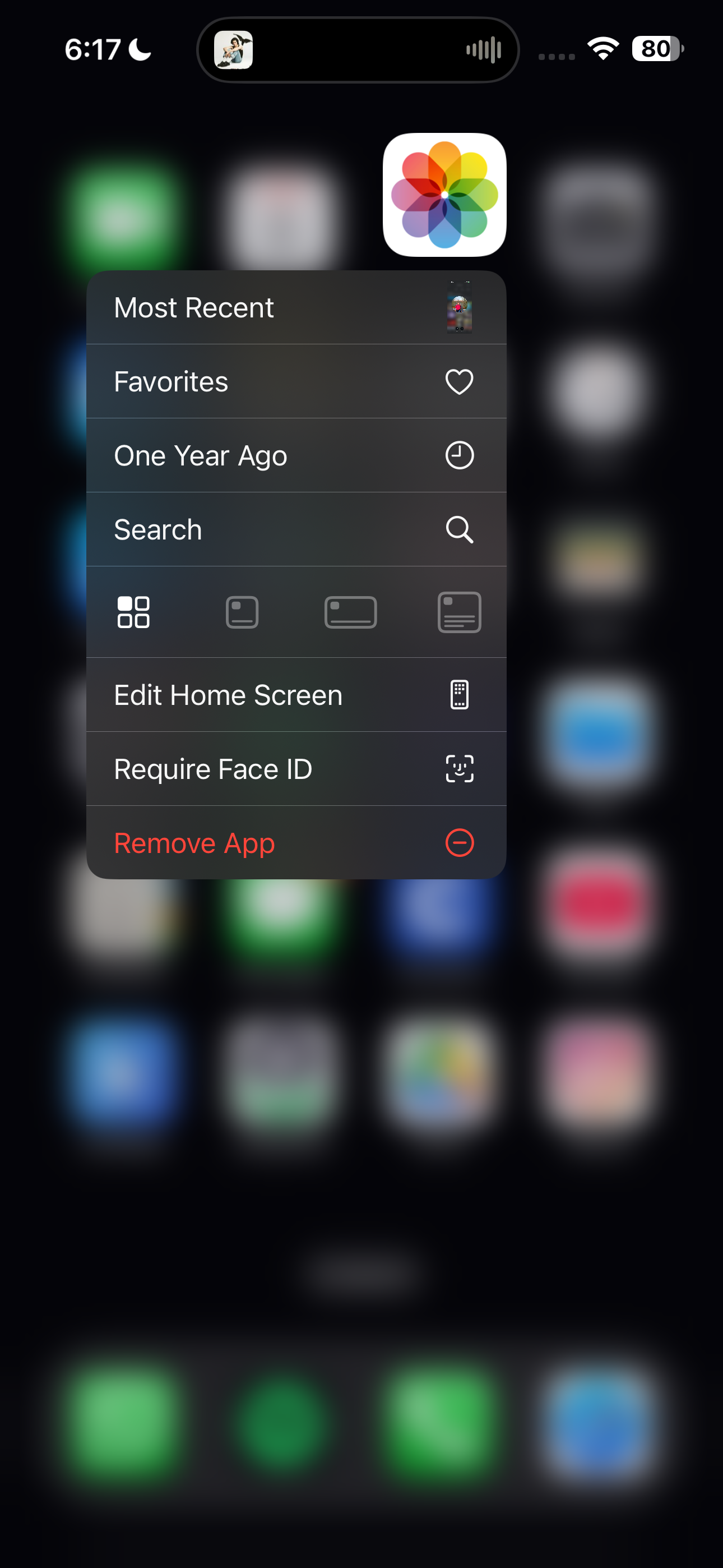
من الآن فصاعدًا ، في كل مرة تحاول فتح تطبيق الصور ، ستحتاج إلى المصادقة باستخدام رمز المرور أو معرف الوجه/اللمس. حتى عند محاولة الوصول إلى محتوياتها من خلال التطبيقات الأخرى (ما لم يكن لديهم بالفعل وصول محدود أو كامل) ، فستكون هناك حاجة للتحقق من هويتك.
بالإضافة إلى ذلك ، لن يظهر محتوى التطبيق في معاينات الإخطار ، أو البحث الأضواء ، أو اقتراحات SIRI.
إذا كنت ترغب في إزالة القفل من التطبيق ، فما عليك سوى اتباع الخطوات كما هو مذكور أعلاه وحددها لا تتطلب معرف الوجه/معرف اللمس/رمز المرور من قائمة الإجراءات السريعة بدلاً من ذلك.
كيفية إخفاء صور معينة على جهاز iPhone الخاص بك
قد لا ترغب بالضرورة في قفل تطبيق الصور بأكمله. أو ، قد تكون هناك مواقف عندما يقوم شخص ما بالتمرير عبر معرض iPhone الخاص بك ، وتفضل الحفاظ على بعض الصور خاصة.
في هذه الحالات ، قد يكون إخفاء الصور المحددة على جهاز iPhone خيارًا أفضل. هذا ما عليك القيام به:
توجه إلى صور التطبيق وضغط أي صورة ترغب في إخفاءها.
ثم ، حدد يخفي من القائمة التي تظهر.
تأكيد أنك ترغب في إخفاء الصورة من خلال النقر إخفاء الصورة.
سوف تختفي الصورة من شبكة الصور الرئيسية الخاصة بك ويوضع في أ مختفي الألبوم. للعثور عليه ، قم بالتمرير إلى أسفل شبكة الصور الرئيسية وتحديد موقع المرافق قسم.
هنا ، ستجد مختفي الألبوم. للوصول إلى الصور ، ما عليك سوى فتح الألبوم وانقر عرض الألبوم ثم استخدم معرف الوجه أو معرف اللمس أو رمز المرور الخاص بجهاز iPhone الخاص بك للمصادقة.
على الرغم من أن هذا قد يكون كافيًا لمعظم المستخدمين ، فإن صورك ليست مخفية تقنيًا تمامًا. قد لا يزال الشخص الذي يعرف رمز المرور الخاص بك وهو على دراية بأجهزة iPhone قادرًا على الوصول إلى المجلد.
لحسن الحظ ، يمكنك اتخاذ خطوة إلى الأمام وإخفاء مختفي الألبوم كذلك. للقيام بذلك ، اذهب إلى الإعدادات> التطبيقات> الصور وتبديل المفتاح بجوار عرض الألبوم المخفي تحت ألبومات قسم.
كلما ترغب في الوصول إلى صورك المخفية مرة أخرى ، ما عليك سوى اتباع الخطوات أعلاه وتبديل المفتاح مرة أخرى. سيظهر الألبوم المخفي في قسم المرافق. فقط تأكد من تبديله مرة أخرى عندما تنتهي!
الاحتمال الوحيد المتبقي هو أن شخصًا ما حقًا يمكن أن يكتشف كيفية “إلغاء” المجلد المخفي من خلال الذهاب إلى تطبيق الإعدادات. ولكن في معظم الحالات ، يجب أن يكون هذا أكثر من كافية!
لحسن الحظ ، لا تحتاج إلى الاعتماد على حاصرات تطبيقات الطرف الثالث لقفل تطبيق الصور على جهاز iPhone الخاص بك. باتباع الخطوات المذكورة أعلاه ، يمكنك قفل التطبيق في غضون ثوان أو ببساطة إخفاء صورة.